php小编苹果为您介绍如何永久禁用Windows 10驱动程序的强制签名。在Windows 10中,为了保证系统的安全性和稳定性,微软引入了驱动程序强制签名的机制,但有时候我们可能需要安装一些没有经过签名的驱动程序,这就需要禁用驱动程序强制签名。本文将为您详细介绍禁用驱动程序强制签名的步骤,以便您能够顺利安装所需的驱动程序。
怎样永久禁用Windows10驱动程序强制签名?
1、首先按下键盘“Win+R”打开运行。
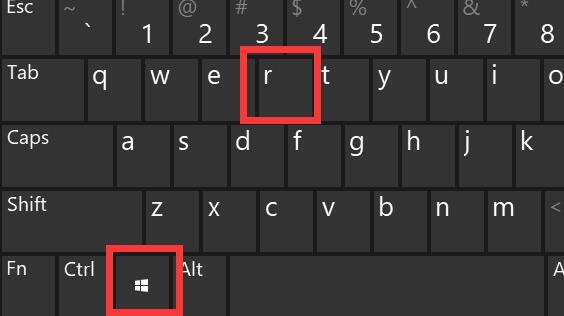
2、接着在其中输入“gpedit.msc”回车打开组策略。
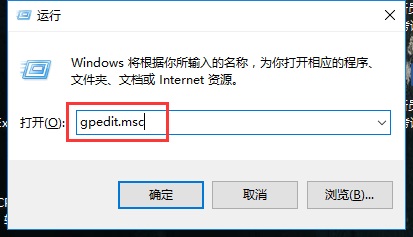
3、然后进入计算机配置下“用户配置”中的“管理模板”。

4、再打开“系统”下的“驱动程序安装”。
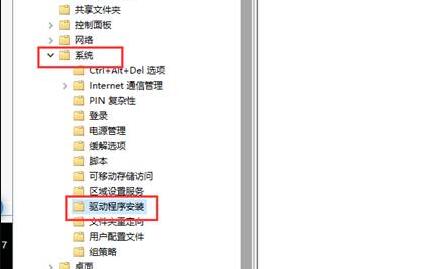
5、进入后,双击打开其中的“设备驱动程序的代码签名”。
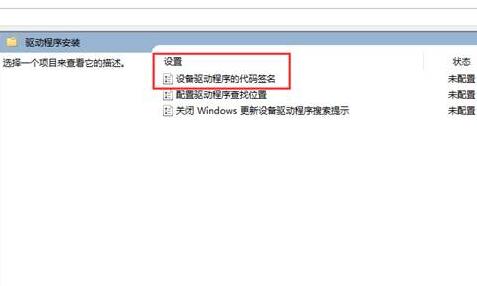
6、最后勾选“已启用”并将选项改成“忽略”再确定保存即可禁用强制签名。
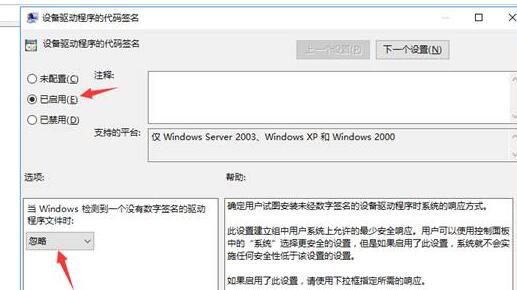
以上是怎样永久禁用Windows10驱动程序强制签名?的详细内容。更多信息请关注PHP中文网其他相关文章!




